
UMLアクティビティ図とは、UML図の一種であり、「システムはどのような行動が発生するか」を視覚的に表します。フローチャート図と同じ、たくさんの図形と矢印からなりますので、書きたい初心者の方々にとって、構成要素と記号の意味だけでなく、とても使いやすいツールも必要でしょう。ですので今回はUMLアクティビティ図の作り方とumlアクティビティ図ツールをご紹介致します。
アクティビティ図ツールGitMindを無料使用
目次
フローチャートとアクティビティ図の違い
「フロー図とアクティビティ図の違いは何か?」という質問がよくありますよね。それはこの2種類の図は似ているからです。フロー図とアクティビティ図の違いについて、以下の内容をご参考ください。
フローチャート:
- 業務や教育、IT業界など、様々な分野で広く使われる
- 業界の人ではなくても分かりやすい
- 詳細まで表す
UMLアクティビティ図:
- 標準化
- 並列処理の記述ができる
- ビジネスロジックは明瞭
アクティビティ図の構成要素と記号
アクティビティ図は主に5つの要素:「アクション」、「判断」、「制御フロー」、「開始」、「終了」があります。それぞれの意味は以下です。
- 「アクション」:実行するタスクの内容
- 「判断」:アクティビティ図分岐を表す
- 「制御」:手順間でどのよな流れを表す
- 「開始」:開始
- 「終了」:終了
アクティビティ図のよく使われている記号について説明して行きましょう。
- 開始
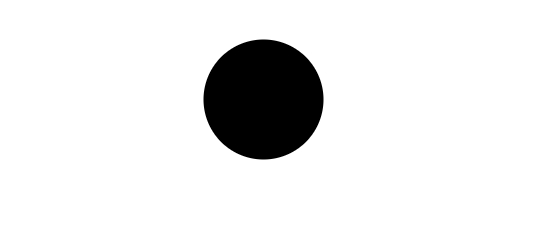
- 終了
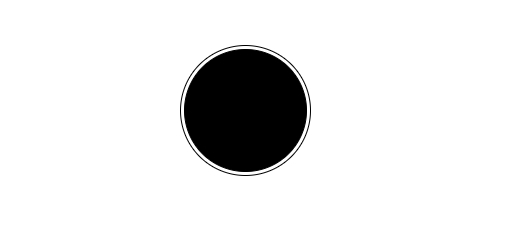
- アクション
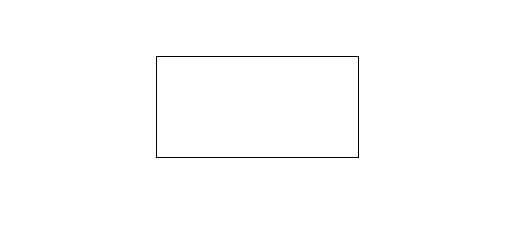
- 判断
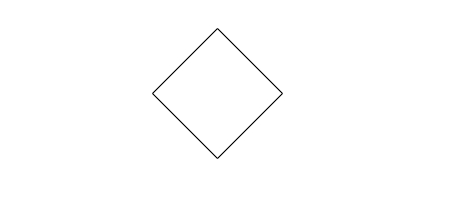
- 最終制御:その前の全てのアクションを破棄する
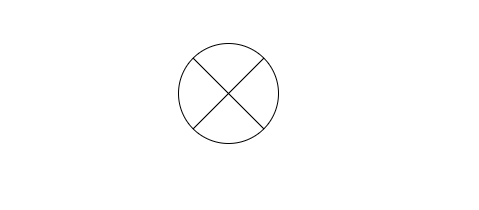
- 送信:対象に送信する
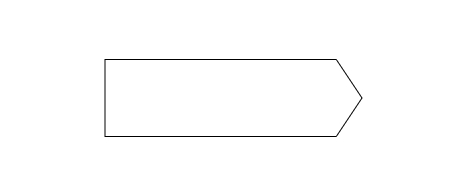
- 受信
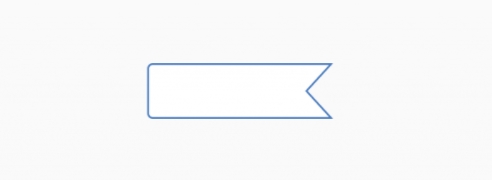
- 待機
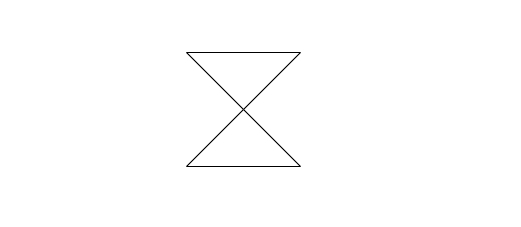
アクティビティ図書き方とおすすめWebツール
アクティビティ図の作り方は複雑ではないですが、それなりの機能を備えているアプリが必要です。今回はインストール系ソフトを除き、オンライン無料で利用できるUMLアクティビティ図を作成するツールを3本紹介したいと思います。
GitMind
オンライン無料マインドマップツールGitMindはUML、フローチャート、人物関係図、システム構成図など、様々な図を作成できる作図ツールです。フローチャートの作成でUML図の記号やテンプレートが数多く用意、ドラッグ&ドロップでの作成、そして図の配置の補助線のおかげで、アクティビティ図の作り方はとても簡単です。
- GitMindの公式ページにアクセスして「今すぐ無料作成」を押します。
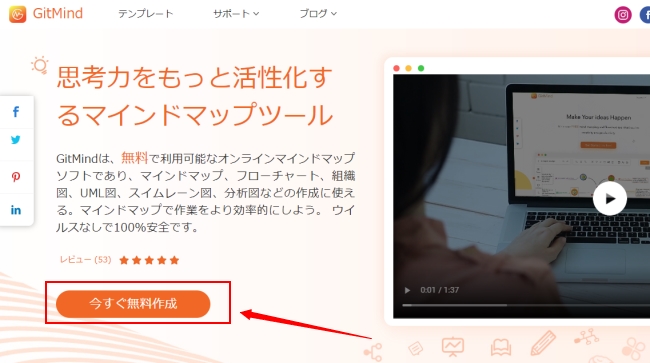
- 「新しいフローチャート」を押して、フロー図の作成ページへ進みます。
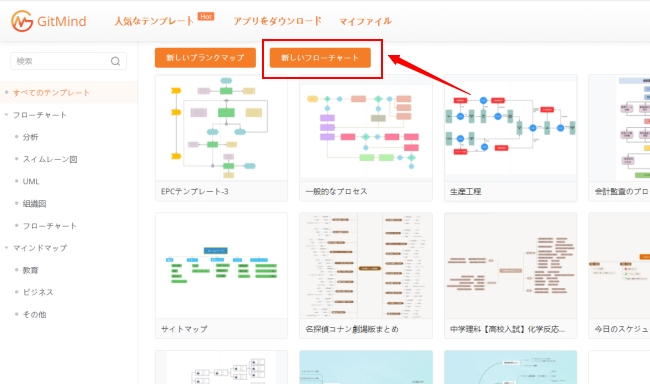
- 左側でアクティビティ図の記号をクリックすれば、用紙に追加して使用します。サイズや場所をドラッグで調整します。右側で背景色や線、矢印などを設定します。

- 上部のツールバーで画像やテキストボックス、リンクを追加したり、レイアウトを変更したり、エクスポートしたりすることができます。
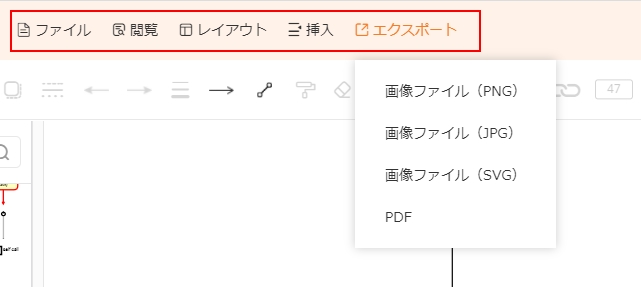
- 右上にある「保存」で作成されたアクティビティ図をGitMindの中で保存、または「共有」を押して図をSNSや友達と共有します。
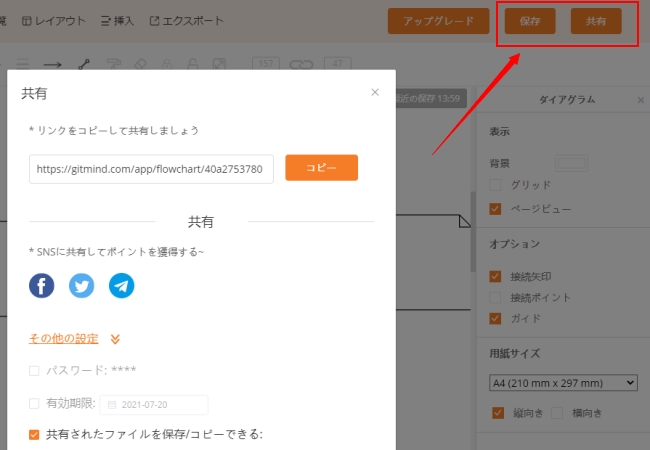
Lucidchart
Lucidchartもオンライン無料で利用できるフローチャート作成ツールです。爽やかな方眼紙の上で作図でき、一般の作図機能以外に、同時編集、プレゼンやスライドも内蔵しています。さらに、DropboxやMicrosoft、Googleなどたくさんのサービスと連携します。作り方はGitMindとほぼ一緒です。
- Lucidchartのサイトを開いて「無料で始める」を押します。
- その後アカウントを作り、空白の図を作成します。
- 左側で図形を選んで用紙にドラッグアンドドロップして追加します。
- 上部にあるツールバーでさらにアクティビティ図を編集します。
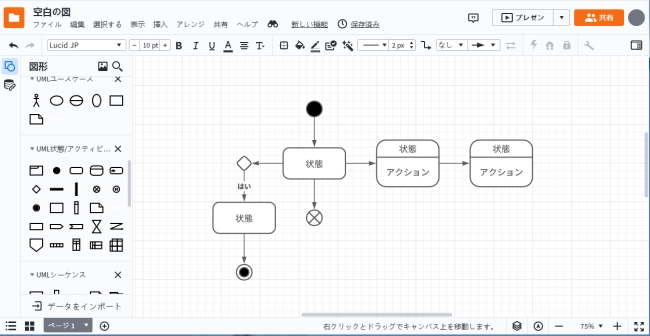
- アクティビティ図の作成が終わった後、「ファイル」>「エクスポート」の順にクリックして出力します。または「共有」を押して図を共有します。
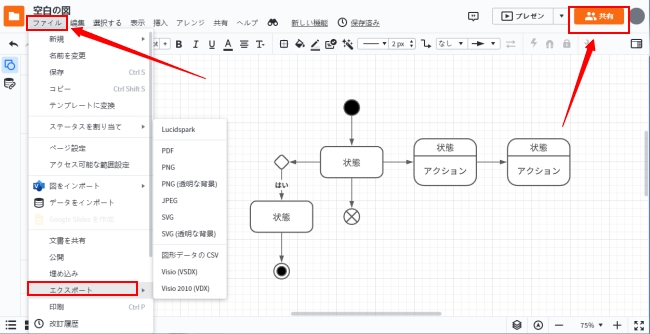
draw.io
同じくフロー図作成ツールdraw.ioを利用しても、UMLアクティビティ図を作成することができます。GoogleドライブやGithubと連携させて保存が可能ですのでとても便利だと思います。アカウントの作成は不要で、使い方や機能の面ではGitMindとLucidchartとほぼ一緒です。
- draw.ioのサイトにアクセスして連携したいサービスを選びます。
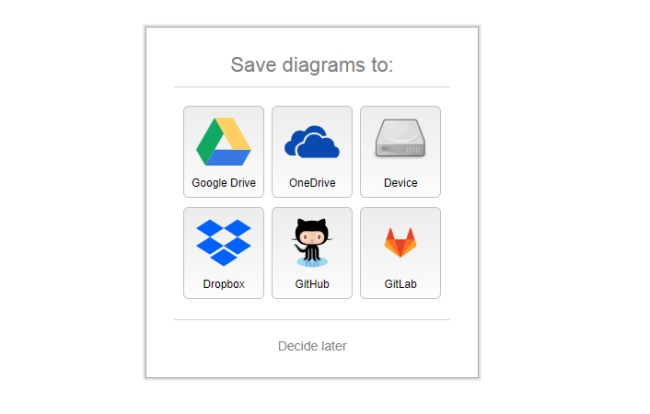
- その後編集ページが表示され、左側で記号や矢印などを選んで利用します。右側で線や背景色、シャドーなどを設定します。
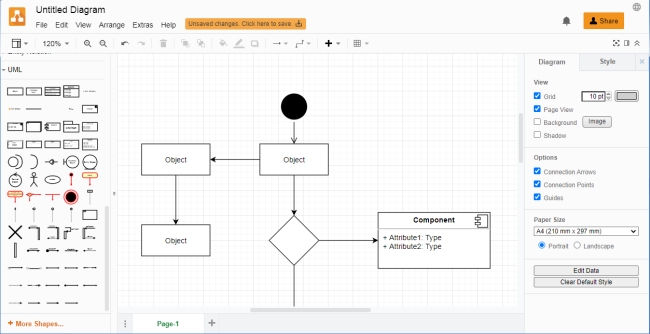
- アクティビティ図が完了した後、ファイルをエクスポートして保存したり、共有したりします。
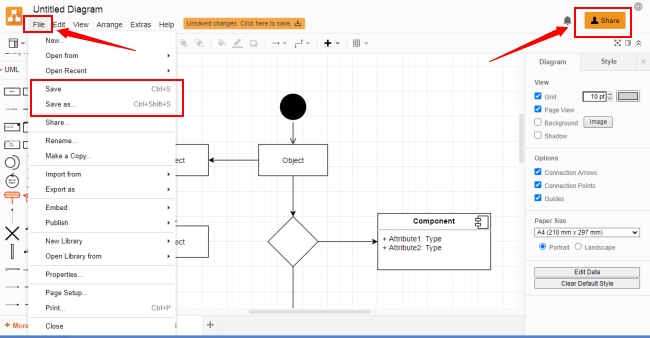
最後に
アクティビティ図書き方やumlアクティビティ図ツールの紹介は以上でした。現在便利性や効率性をアップするために、フロー図やアクティビティ図は様々な分野で活用されています。アクティビティ図ループやフローチャートの作り方、利用できるツールを知っていれば、より順調に仕事をやることができます。上記紹介したツールの中でGitMindは制限なしで使用できます。もし必要があればぜひ利用してみてください。
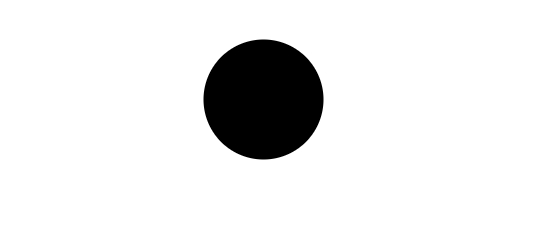
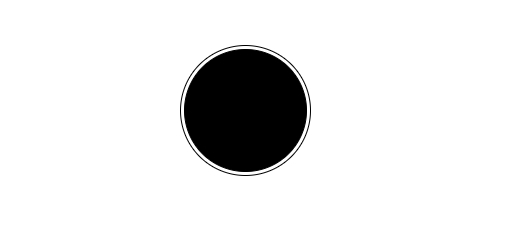
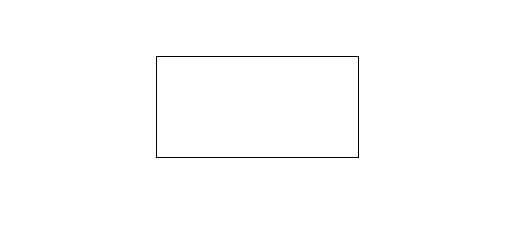
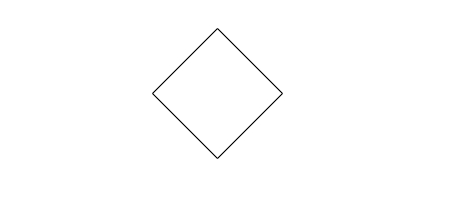
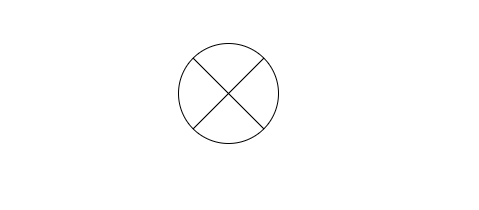
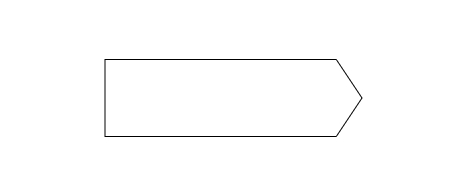
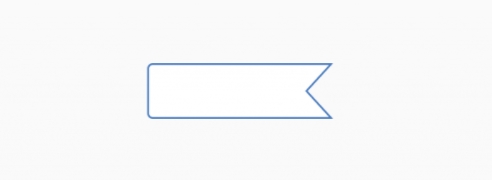
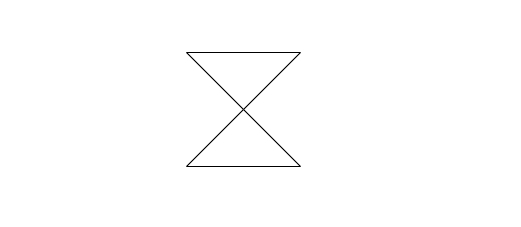
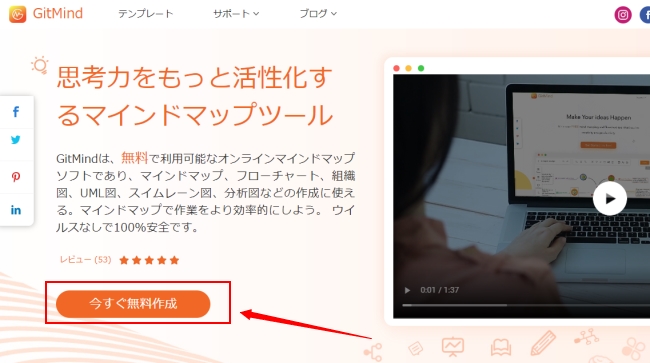
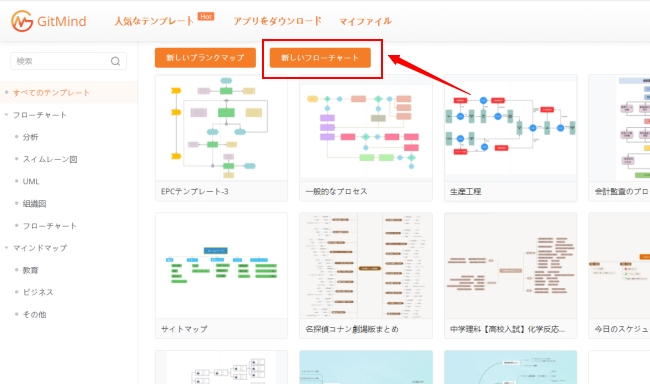

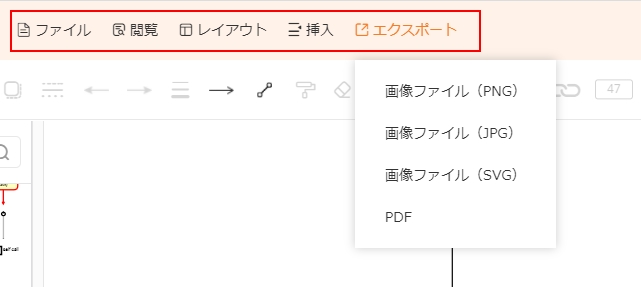
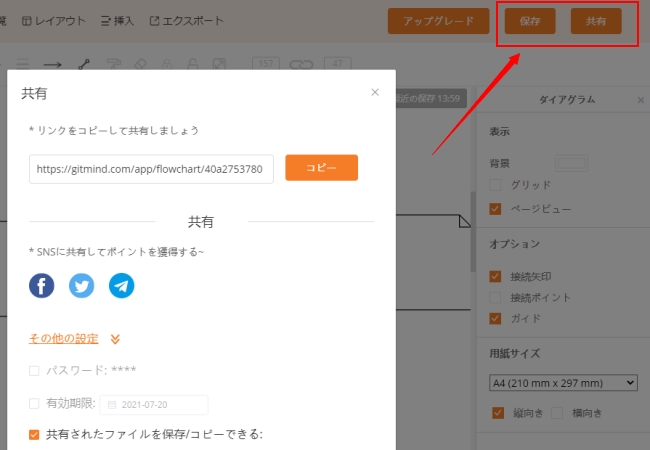
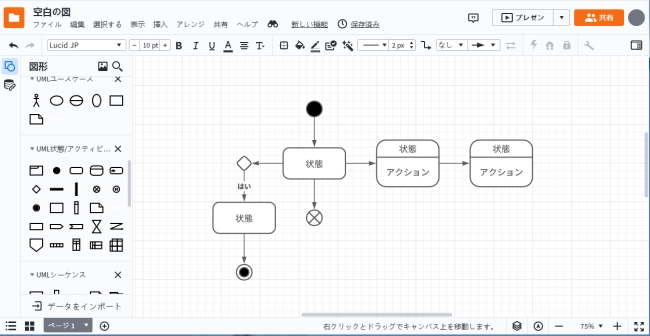
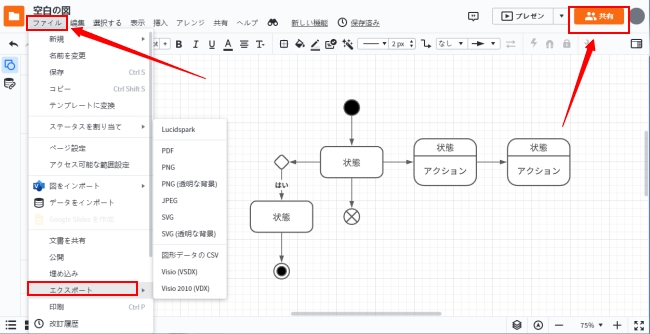
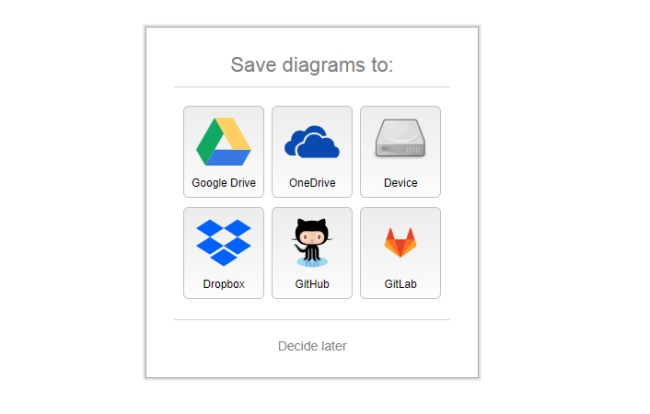
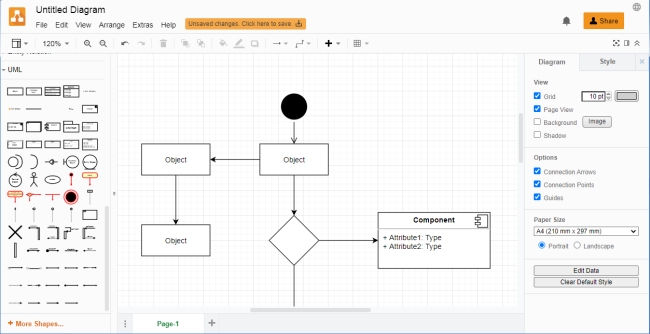
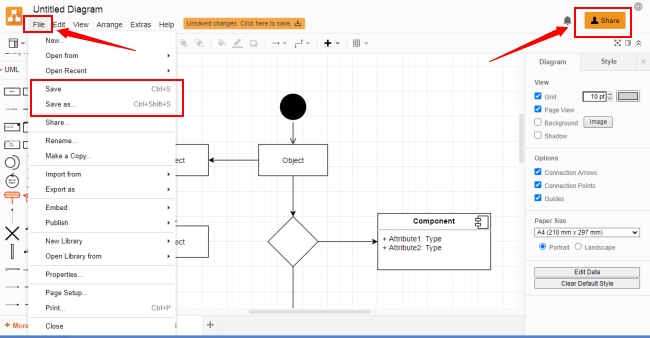
コメント (2)